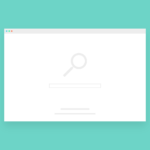関連ソフト Outlook 2013/2016/2019/2021/365
Outlookの画面左側に表示されている「受信トレイ」や「送信済みアイテム」などのフォルダ一覧ですが、表示設定の変更などで隠れてしまう場合があります。
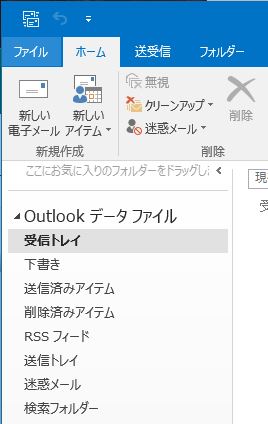
この記事では、フォルダーウインドウ(左側に表示されているフォルダ一覧)が表示されなくなってしまった場合の対処方法を紹介します。
目次
対処策1.フォルダーウインドウの最小化設定を解除する
1.下の画像のようなマークが表示されている場合、マークをクリックしてみてください。
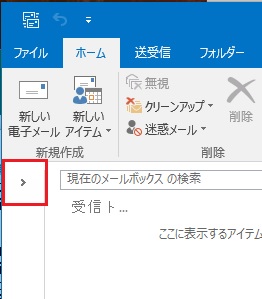
2.「受信トレイ」などが表示された場合は、右上のほうに画鋲のようなマークが表示されているのでそのマークをクリックしフォルダーウインドウを固定することができます。
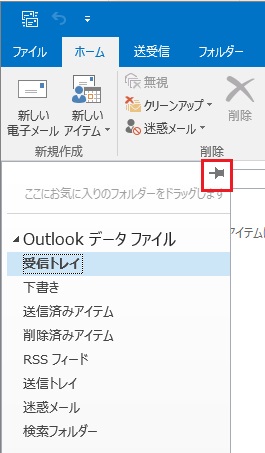
対処策2.フォルダーウインドウの設定を確認する
1.矢印のようなマークも表示されていない場合は上のメニューから「表示」→「フォルダーウインドウ」をクリックしてください。
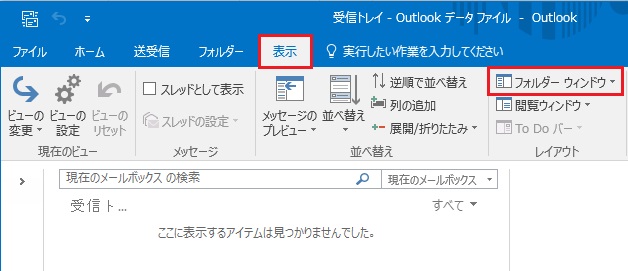
2.「最小化」や「オフ」にチェックが入っている場合、「標準」をクリックし設定を変更してください。
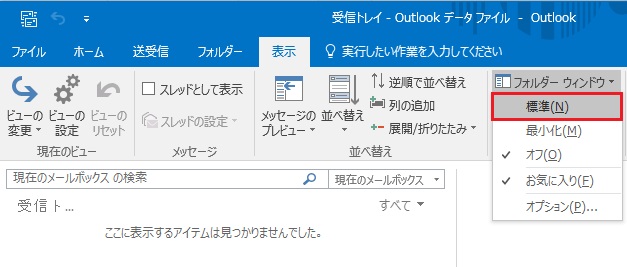
対処策3.ウインドウ表示をリセットする
上記の方法でもフォルダーウインドウが表示されない場合、コマンド ライン スイッチで特殊な起動方法で起動を試してみてください。
1.Outlookが立ち上がっていれば一度終了してください。
2.キーボードのショートカットキー「Windowsキー」+「R」を同時に押し、「ファイル名を指定して実行」画面を表示します。
3.名前欄に Outlook.exe /resetfolders と入力し「OK」をクリックします。
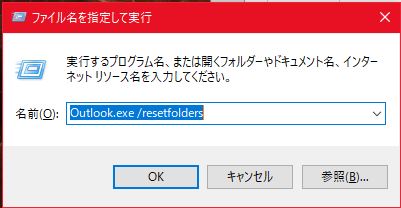
4.フォルダー情報をリセットし復元された状態でOutlookが起動されるので、左側の一覧が表示される確認してください。
※データは消えませんのでご安心ください。